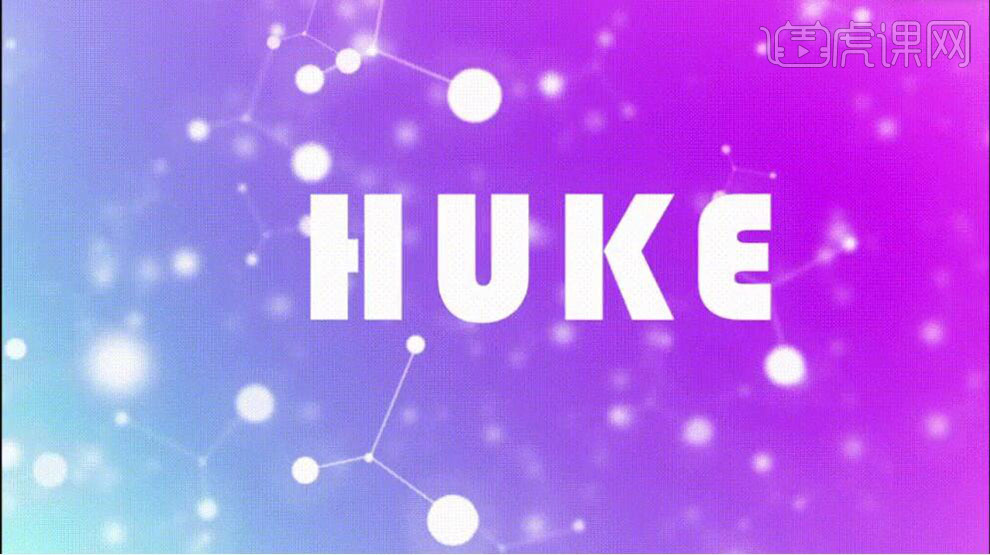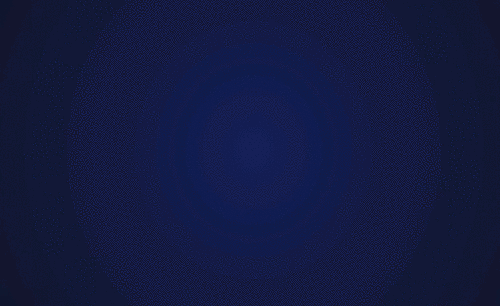用AE制作唯美粒子梦幻背景动画
发布时间:暂无
本案例需要AE外置插件Particular,插件可在视频下方插件处下载。
1. 【打开】AE,将素材【拖拽】到【新建合成】上,在合成上【右击】-【重命名】为“Sprite”。
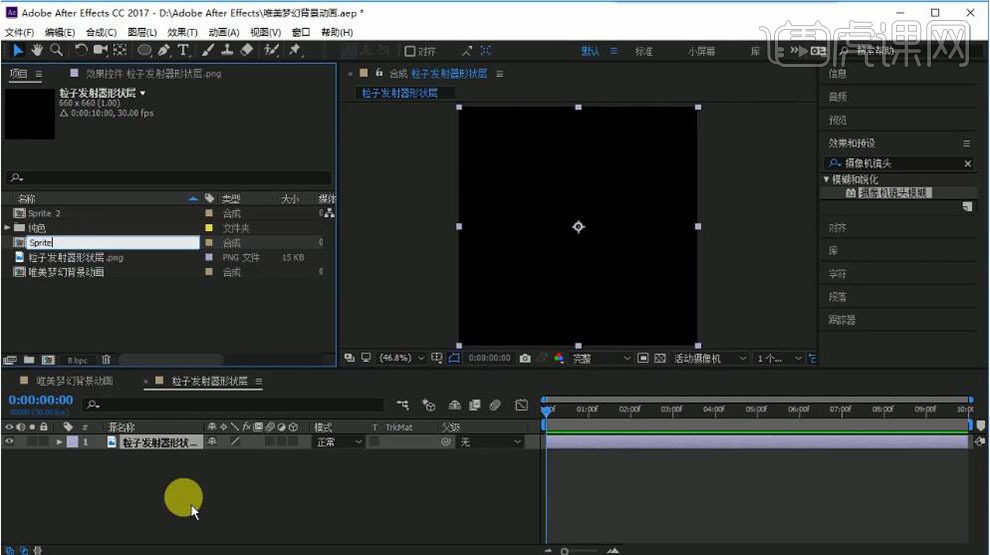
2. 在项目面板单击【新建合成】,调整【宽度】为1280px【高度】720px【合成名称】为“唯美背景”,点击【确定】,按【Ctrl+Y】新建固态层【命名】为“粒子”。
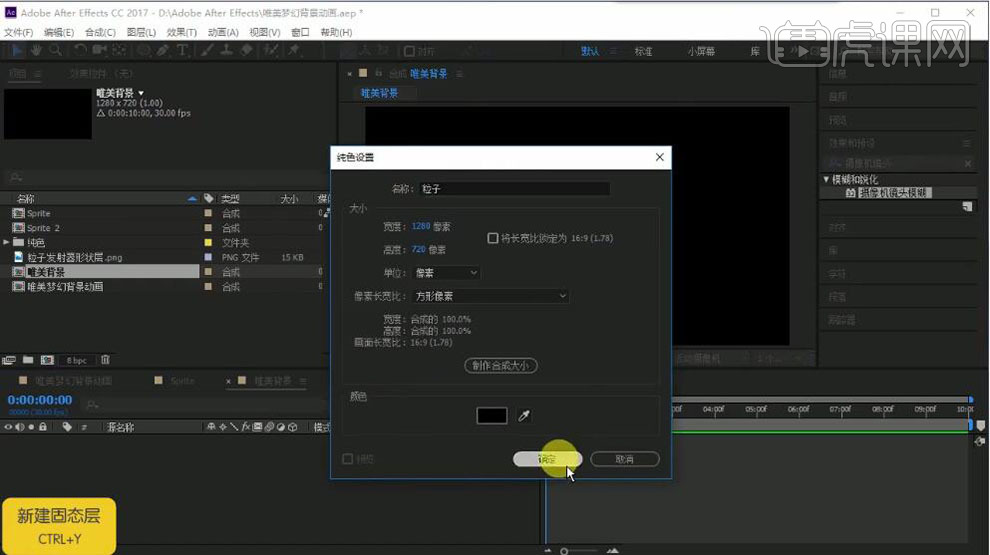
3. 在效果和预设搜索“Particular”【添加】到图层上,选择【Emitter】调整【Emitter Behavior】为【Explode】,调整【Particles/sec】为10400,打开【Particle】调整【Life】为37.4,打开【Emitter】将【Velocity】到【Velocity from Motion】的属性都为0,调整【Emitter Type】为【Box】。
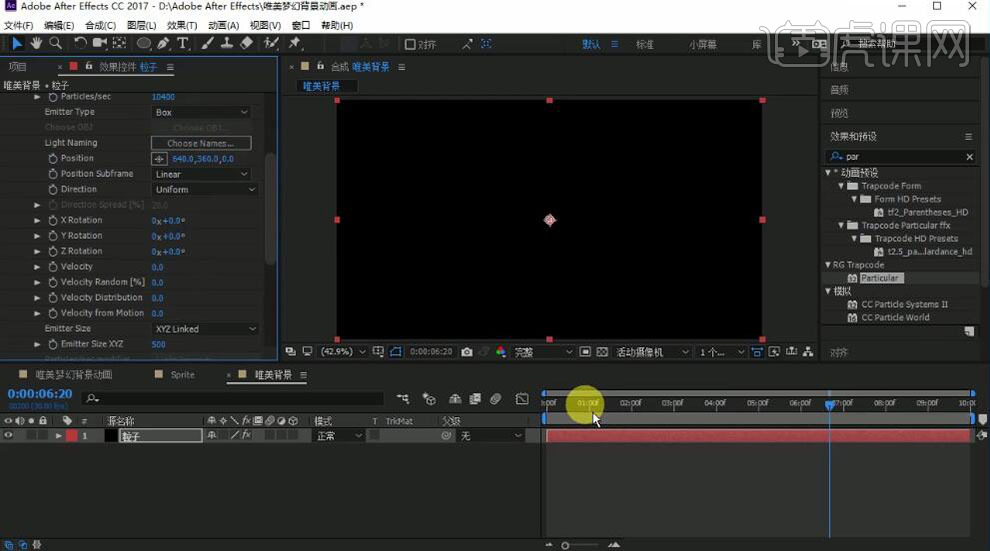
4. 调整【Emitter Size】为第2个选项,调整【Emitter Size X】5000、【Emitter Size Y】1560、【Emitter Size Z】7000,将【工作区域】向后拉动按【右键】选择【将合成修剪至工作区域】,将“Sprite”【拖动】到合成并【隐藏】图层,打开“粒子”的属性,调整【Partide Type】为【Sphere】,打开【Texture】调整【Layer】为“2.Sprite”,将【透明网格】打开,调整【Size】为80。
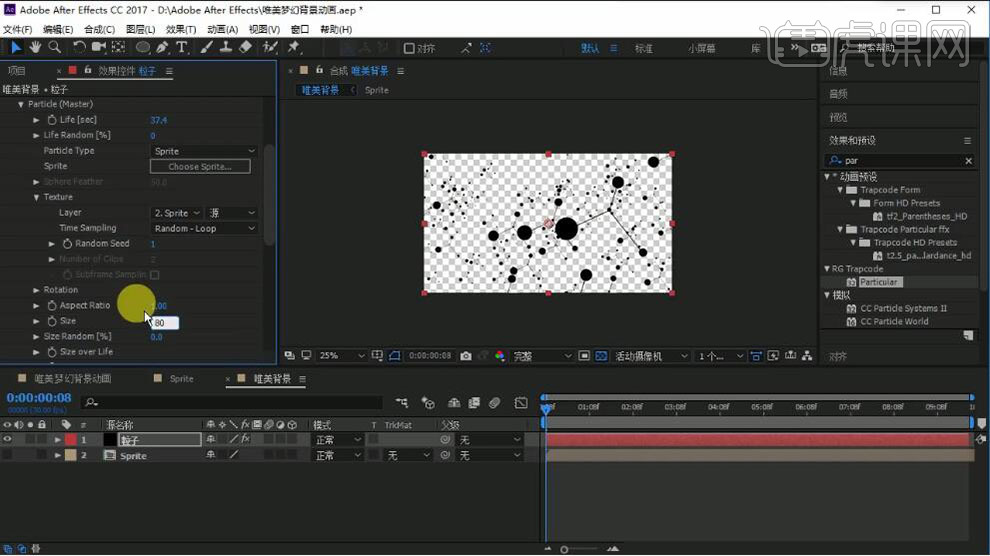
5. 选择【Emitter】调整【Particles/sec】为11530,调整【Random Seed】为100380,调整【Partide Type】为【Sprite Fill】,调整【Rotate Z】为25°、【Rotation Speed Z】为0.1、【Random Speed Rotate】为0.2,【Random Rotation】为100,【Size Random】为78,【Opacity Random】为35。
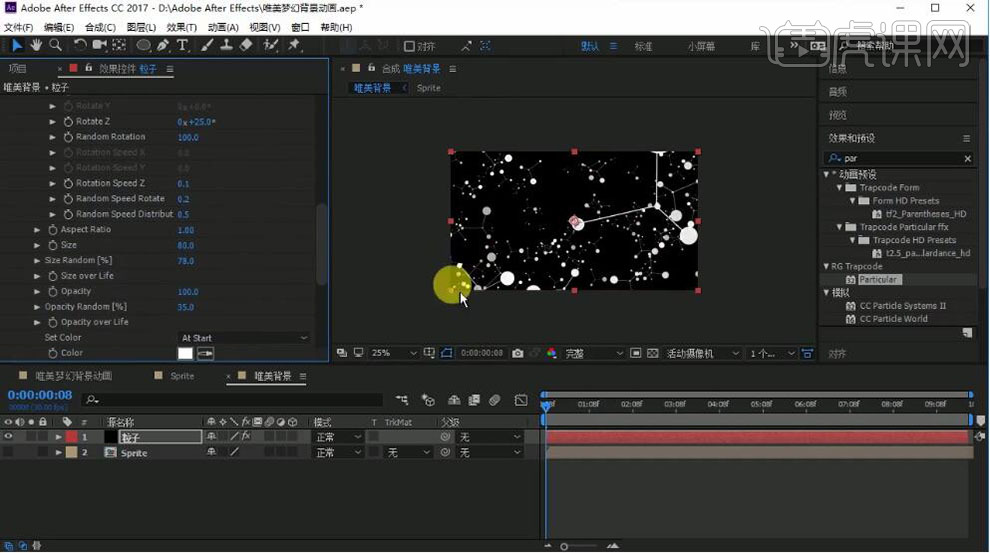
6. 使用【横排文本工具】输入“HUKE”,调整【字体】和【字体大小】,打开【3D图层】按钮;打开“粒子”的属性,调整【Random Seed】为100470;在面板【右击】-【新建】-【摄像机】,将【预设】改为50毫米,再【右击】-【新建】-【纯色】、【名称】为“BG”,在效果和预设搜索“梯度渐变”【添加】到“BG”层上,调整【渐变起点】、【渐变终点】、【渐变类型】为径向渐变,调整【结束颜色】为浅蓝色,【起始颜色】为偏紫色。
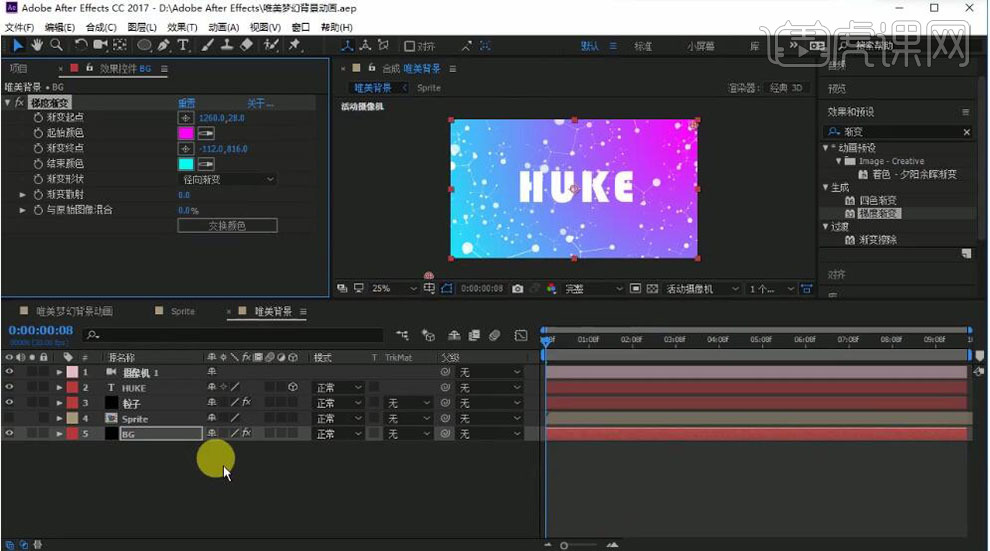
7. 【右击】-【新建】-【纯色】、【名称】为“模糊”,打开【调整图层】按钮,再【右击】-【新建】-【纯色】、【名称】为“装饰”【混合模式】为“柔光”,【双击】【椭圆工具】将它的【模式】改为【相减】,调整【蒙版羽化】为201像素,按【T】调整不透明度为50%。
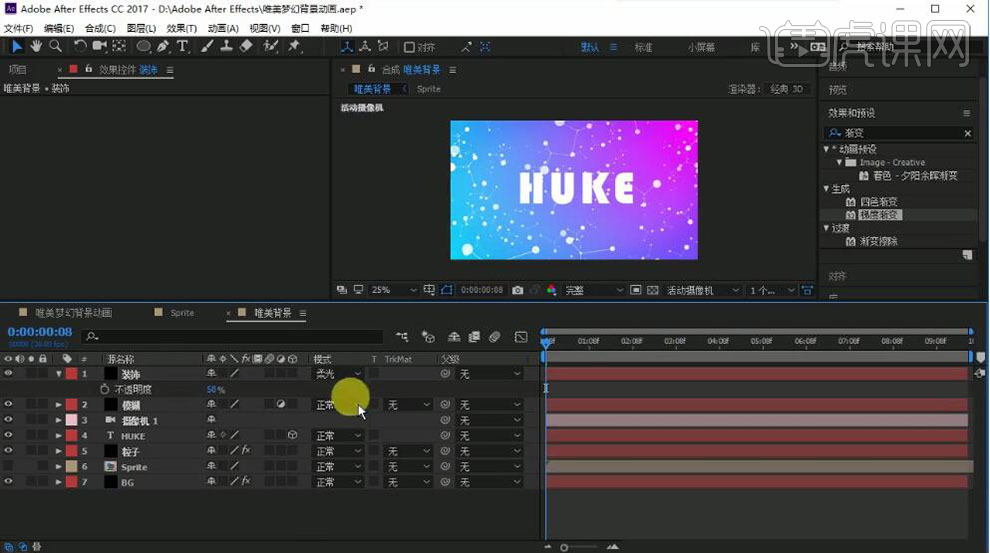
8. 选择【摄像机】打开【摄像机选项】,将【景深】打开,调整【模糊层次】为256%,【光圈】为120.3像素,打开【变换】给【方向】添加【关键帧】调整数值为(0°,55°,0°),移动【时间轴】到最后面调整【方向】为(0°,316°,0°)。
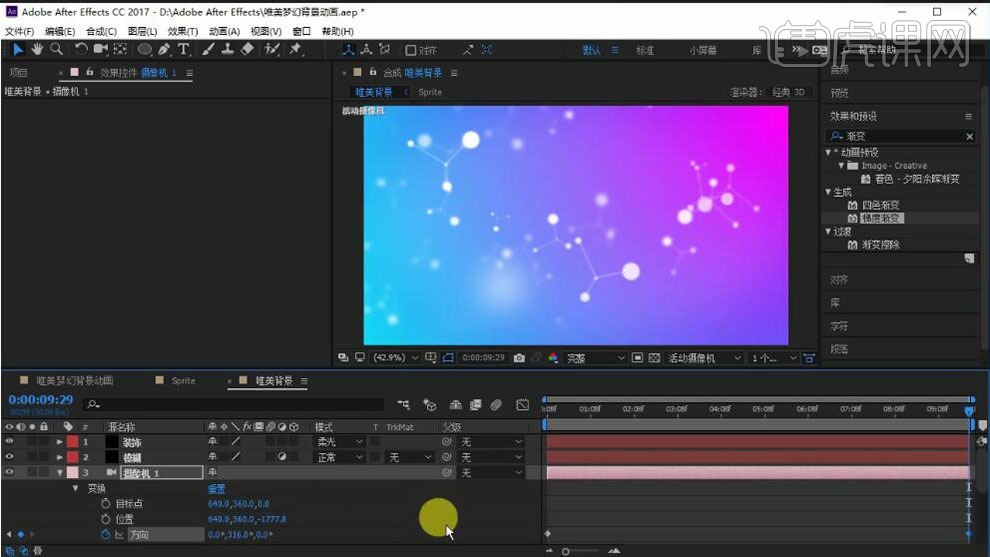
9. 在效果和预设搜索“摄像机镜头模糊”【添加】到“模糊”层上,调整【模糊半径】为48,勾选【重复边缘像素】,调整【增益】为45,【阈值】为143,在“模糊”层上【双击】【椭圆工具】将它的【模式】改为【相减】,调整【蒙版羽化】为431像素,【蒙版扩展】43像素。

10. 最终效果如图所示。